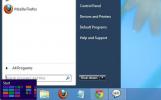Una rapida panoramica della schermata di blocco di Windows 8
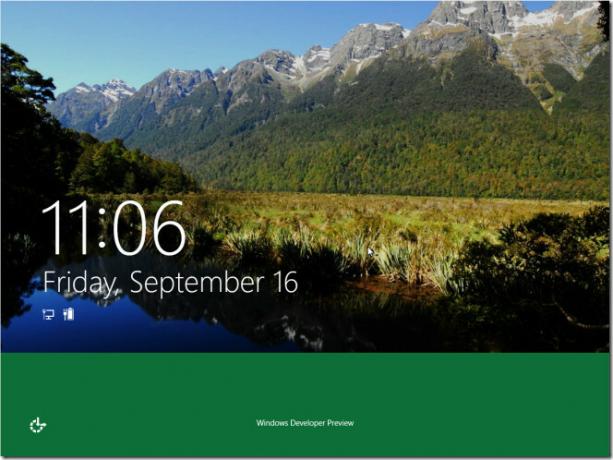
Ispirata all'interfaccia utente della metropolitana di Windows Phone 7, la schermata di blocco di Windows 8 è ottimizzata sia per i tablet che per gli utenti di PC. La nuova schermata di blocco include due componenti principali; l'immagine della schermata di blocco con icone dinamiche di batteria e rete e badge dei messaggi di stato dell'applicazione e schermata di accesso per inserire la password per accedere a Windows 8. Un altro aspetto degno di nota della schermata di blocco di Windows è che consente alle applicazioni di mostrare notifiche relative ai loro diversi compiti e funzioni. La funzione di notifica è altamente configurabile; puoi o tutte le applicazioni supportate per inviare notifiche alla schermata di blocco o scegliere manualmente le applicazioni dall'elenco delle app.
Questa guida fa parte della nostra serie sulla copertura dettagliata delle nuove funzionalità e miglioramenti di Windows 8.
- Come installare Windows 8 su VirtualBox
- Novità di Windows 8 Desktop, Avvia ricerca e menu Start
- La guida completa a Windows 8 Explorer, nuovi strumenti e opzioni della barra multifunzione
- La guida completa a Task Manager di Windows 8, nuove funzionalità e opzioni
- Impostazioni PC Windows 8 [Guida completa]
- Come aggiornare o ripristinare il PC Windows 8 [Guida completa]
- Tutto su Windows 8 FileName Collisioni e finestra di dialogo Copia / Sposta
- La guida completa al menu di avvio di Windows 8
- Sincronizza le impostazioni utente di Windows 8 tra PC e tablet tramite Windows Live ID
- Panoramica rapida della schermata di blocco di Windows (attualmente visualizzata)
- La guida completa al backup della cronologia dei file di Windows 8
Blocca le funzioni e le opzioni dello schermo
Le personalizzazioni relative alla schermata di blocco possono essere eseguite da Pannello di controllo della metropolitana; ti consente di alternare tra le immagini di Blocco schermo predefinite, scegliere lo sfondo dalla directory locale e selezionare qualsiasi applicazione di terze parti per inviare notifiche a Blocco schermo.
Per modificare l'immagine predefinita della schermata di blocco e selezionare le notifiche dell'applicazione, aprire Metro Control Panel dal menu Start di Windows e selezionare Personalizza.

Ora fai clic sul link Blocca schermo per visualizzare e passare tra le immagini predefinite della schermata di blocco. Quando si seleziona un'immagine, sostituirà rapidamente lo sfondo predefinito della schermata di blocco. Tuttavia, per scegliere un'immagine dalle directory locali, fare clic su Sfoglia per selezionare qualsiasi immagine dal disco rigido. Sotto Notifiche sullo schermo di blocco, puoi scegliere l'applicazione per visualizzare le notifiche. È possibile consentire a un massimo di 6 applicazioni di mostrare il badge di stato sulla schermata di blocco.
Schermata di blocco password immagine
Windows 8 è stato progettato per PC e tablet. Oltre alle opzioni di blocco dello schermo basate su testo, include due nuovi modi per accedere a Windows dall'interfaccia touch-screen. Questi tipi di schermata di blocco includono Accesso al codice PIN e accesso tramite Picture Password basato su gesti.
Utilizzando l'opzione schermata di blocco basata su gesti immagine, puoi facilmente includere qualsiasi immagine in base al testo schermata di blocco, che richiede l'inserimento della password dell'account Windows Live, della password dell'account locale o del PIN codice. Per impostare una schermata di blocco basata su gesti immagine, apri le finestre Utenti dal Pannello di controllo Metro e dalla finestra principale, fai clic su Crea una password immagine.

Nel primo passaggio, immettere la password dell'account Windows Live o Local per procedere. Al termine, fai clic su Scegli immagine per creare una password per l'immagine.

Ora scegli l'immagine che desideri impostare come schermata di blocco dalla posizione locale. Una volta selezionato, fai clic su OK seguito da Usa questa immagine.

Il prossimo passo riguarda la creazione di gesti che fungeranno da password. Ti consente di disegnare 3 gesti in qualsiasi forma e combinazione desiderata, ad esempio linee rette, cerchi, tocchi, ecc. Si consiglia di ricordare ogni attributo del gesto, comprese le dimensioni, la posizione sull'immagine e la direzione, poiché la combinazione di questi attributi diventerà la parte della password dell'immagine. Una volta terminato di disegnare i gesti, disegnali di nuovo sull'immagine selezionata e fai clic su OK per impostare finalmente la schermata di blocco della password dell'immagine.
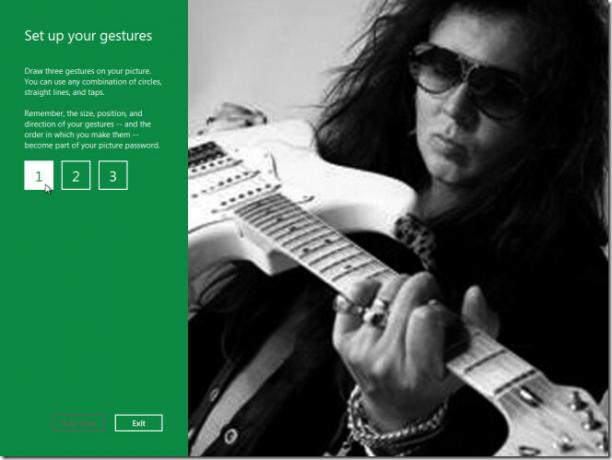
Nella schermata di blocco vedrai un'opzione per accedere inserendo la password dell'immagine. Seleziona quell'opzione e disegna i gesti corretti sull'immagine per accedere a Windows.
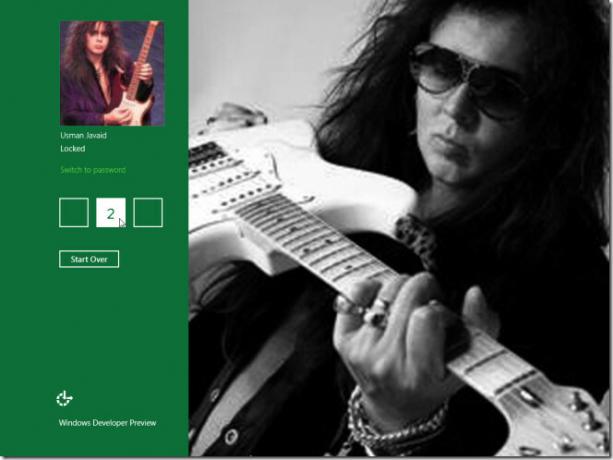
La schermata di blocco di Windows 8 porta la schermata di blocco esteticamente accattivante di Windows Phone 7 insieme a utile funzionalità per utenti di PC e tablet, come password immagine, notifica dell'applicazione e stato distintivo.
Ricerca
Messaggi Recenti
Come riconoscere i collegamenti di malware e cosa fare se si fa clic accidentalmente
Ormai avete sentito tutti gli avvisi: non fare clic su collegamenti...
Come verificare se un dispositivo è USB 3.0 o USB 2.0
Se stai acquistando un dispositivo che si collega al tuo sistema tr...
Aggiungi il menu Start di Windows 7 e avvia Orb in Windows 8 con StartMenu 8
Quando ho iniziato a utilizzare Windows 8, mi è sembrato sempliceme...